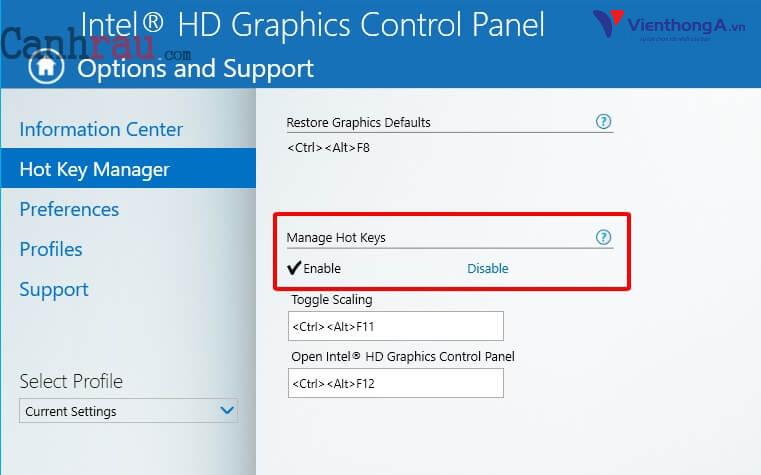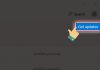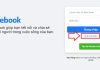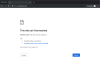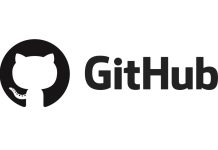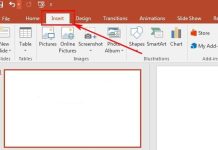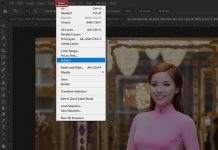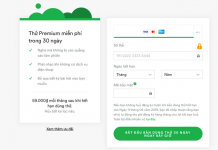Đa số chúng ta phải ngồi trước máy tính hàng giờ mỗi ngày. Để tránh các vấn đề liên quan đến mắt, điều chỉnh độ sáng màn hình máy tính là điều cần thiết. Trong bài viết này, chúng ta sẽ tìm hiểu cách điều chỉnh độ sáng màn hình máy tính trên Windows 10/8.1/7 một cách dễ dàng và hiệu quả.
Điều chỉnh độ sáng màn hình máy tính bằng Hotkeys
Đa số bàn phím laptop hiện nay có các phím chuyên dụng để tăng/giảm độ sáng màn hình máy tính. Ví dụ, trên máy laptop Thinkpad, bạn có thể sử dụng phím “Fn + F5” để giảm độ sáng và “Fn + F6” để tăng độ sáng màn hình máy tính.
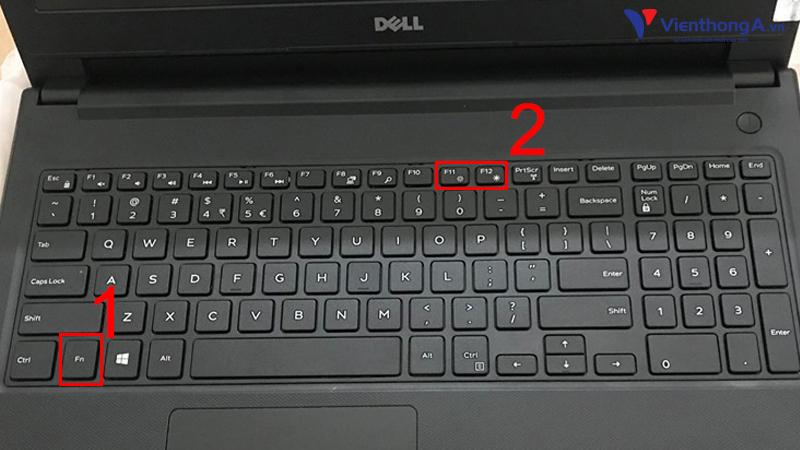
Hãy kiểm tra bàn phím của bạn xem có biểu tượng tăng/giảm độ sáng từ phím F1 đến F12 không. Nếu hotkey không hoạt động, bạn có thể thử cài đặt lại driver bàn phím và card màn hình.
Tùy chỉnh độ sáng màn hình PC trên Windows 10
Nếu bạn đang sử dụng Windows 10 trên một chiếc laptop, cách nhanh nhất để điều chỉnh độ sáng màn hình máy tính là nhấn vào biểu tượng viên pin ở góc phải màn hình. Sau đó, một menu sẽ xuất hiện và bạn có thể chọn biểu tượng độ sáng để thay đổi độ sáng màn hình cho phù hợp.
Ở một số thiết bị laptop và máy tính bảng sử dụng Windows 10, độ sáng màn hình được biểu thị theo tỷ lệ phần trăm từ 0% đến 100%.
Sử dụng Mobility Center để thay đổi độ sáng Desktop Windows 10/8.1/7
Người dùng laptop có thể sử dụng ứng dụng Windows Mobility Center để điều chỉnh độ sáng màn hình máy tính một cách hợp lý. Để mở Windows Mobility Center, bạn chỉ cần chuột phải vào Start Menu, nhập từ khóa “Windows Mobility Center” và chọn kết quả đầu tiên.
Tiếp theo, tại “Display brightness”, bạn có thể tăng/giảm độ sáng máy tính theo ý thích.
Thay đổi độ sáng bằng cửa sổ Settings trên Windows 8.1
Nếu bạn đang sử dụng Windows 8 hoặc Windows 8.1, hãy sử dụng tổ hợp phím tắt “Windows + I” để mở Windows Settings. Ở phần dưới của Windows Settings, bạn sẽ thấy nhiều tính năng khác nhau, bao gồm “Screen”. Chọn “Screen” và di chuyển thanh trượt để thay đổi độ sáng màn hình theo ý muốn.
Tăng giảm độ sáng màn hình bằng Windows Settings
Đây là cách tốt nhất để thay đổi độ sáng màn hình máy tính với độ chính xác cao nhất. Đầu tiên, mở Start Menu và nhập từ khóa “Display settings”. Chọn kết quả hiển thị đầu tiên. Ở giao diện Display settings, chỉnh “Adjust brightness level” (hoặc “Change brightness for the built-in display”) bằng cách di chuyển thanh trượt qua trái hoặc phải.
Tuy nhiên, nếu bạn muốn tùy chỉnh độ sáng màn hình PC theo cách thủ công hơn, bạn có thể sử dụng Control Panel. Chuột phải vào biểu tượng pin trên thanh Taskbar và chọn “Adjust screen brightness” để mở cửa sổ Power Options. Tại đây, bạn có thể điều chỉnh độ sáng màn hình máy tính bằng cách di chuyển thanh trượt.
Và đó là 5 cách khác nhau để điều chỉnh độ sáng màn hình máy tính trên Windows 10/8.1/7 một cách dễ dàng và hiệu quả. Hãy thử và chọn cách mà bạn thích nhất để thay đổi độ sáng màn hình máy tính của mình.
Cộng đồng Viễn Thông A Việt Nam là nơi bạn có thể tìm hiểu thêm nhiều thông tin hữu ích về công nghệ và thiết bị điện tử. Hãy ghé thăm website của chúng tôi để cập nhật những bài viết mới nhất!
Có thể bạn quan tâm: